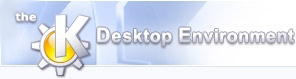
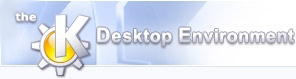 | Gennemsyn af CVS-log |
| forrige | Skaf information om filer og om at oprette rettelser. | næste |
Når du markerer en fil i hovedvinduet og vælger fra -menuen eller højreklikker på den markerede fil og vælger i pop op-menuen vises dialogen CVS log (hvis du markerer mere end en fil sker der ingenting da Cervisia kun kan generere og fortolke en fil ad gangen). Denne dialog giver funktionalitet udover filhistorik. Ved at bruge den som browser kan du:
Vis revision, forfatter, dato, gren, indsendelsesbesked og mærker for hver version af den markerede fil.
Vis en grafisk trævisning der repræsenterer forgreningen og mærkningen af den markerede fil.
Vis hver version af den markerede fil (med standardprogrammet).
Overvåg en annoteret visning af enhver version af den markerede fil
Vis forskellene mellem et hvilket som helst versionspar af den markerede fil, inklusive par af arbejdskopiens version af den markerede fil.
Opret programrettelser der indeholder forskellene mellem et hvilket som helst par af versioner af den markerede fil, inklusive par af arbejdskopiens version af den markerede fil.
Du kan vælge at se historikken som et træ med cvs log-kommandoen (CVS Uddata) som etTræ eller på listeform Liste. Hvilken du foretrækker er naturligvis et spørgsmål om smag og afhænger af hvilken information du er interesseret i. Træet er en intuitiv repræsentation af hvad der er gjort i forskellige grene af forskellige forfattere. Du kan se tilsvarende logmeddelelser som værktøjsvink. Listen er i sin natur lineær og giver derfor ikke umiddelbar information om grene. På den anden side, koncentreres anden relevant information på mindre plads, nemlig tiden for hver ændring i filen og første del af logmeddelelsen. CVS-uddatainformationen er komplet men lang og svær at læse. For at afhjælpe disse problemer har du muligheden for at søge i CVS-uddata ved at trykke på knappen .
For at få mere information om en vis version, kan du klikke på den enten i listen eller træet. Feltet i midten af dialogen udfyldes så med den fuldstændige information som gives af kommandoen cvs log. Du kan markere to versioner, som kaldes "A" og "B", som har betydning for om du vil bruge de yderligere funktioner som varetages af knapperne. Revision "A" kan vælges med venstre museknap, og revision "B" med den midterste knap. Du kan også navigere i listen med piletasterne. For at markere versionerne "A" og "B", bruges de to genvejstaster Ctrl-A og Ctrl-B. Ved at bruge CVS Uddata-visningen kan du klikke på Vælg for revision A og Vælg for revision B for at markere revisionerne.
Hvis du trykker på knappen , så vises en dialog med teksten fra filen som hører til versionen som er markeret som "A". Hver linje indledes med information om hvem der redigerede den senest og ved hvilken revision dette skete. Du kan få mere information om at se kommenterede versioner i “Overvåg en annoteret visning af en fil”.
Hvis du trykker på knappen , så køres kommandoen cvs diff og en dialog vises hvor forskellene mellem de to markerede versioner vises. Hvis du markerer revision"A" men ikke revision "B", vil Cervisia generere ændringerne mellem filversionen der er markeret som revision "A" og arbejdskopiens version af filen. Dette gør det muligt at se forskellene mellem din version af filen og enhver version i CVS For at gøre det at se ændringer, bruges forskellige farver til at markere linjer som er tilføjet, fjernet eller helt enkelt ændret. Du kan få mere information om at se forskelle i “Overvågning af forskelle mellem versioner”.
Trykker du på knappen får du en dialog i hvilken du kan indstille formateringen af generering af en fil der indeholder alle ændringerne mellem de to markerede revisioner der vises. Markerer du " A" men ikke revision " B" vil Cervisia generere ændringerne mellem den markerede filversion som revision " A" og arbejdskopiens version af filen. Dette gør det muligt at oprette en programrettelse eller en diff, mellem din version af filen og en hvilken som helst version tilgængelig i CVS. Efter at have indstillet formatet for programrettelsen i dialogen og trykket udføres der en diff kommando for at generere diffen. Der vises en Gem som-dialog. Indtast filnavnet og placeringen af programrettelsen Cervisia oprettede for at gemme den. Du kan få mere information om at oprette programrettelser og om formatetindstillinger i “At lave rettelser”.
Trykker du på -knappen, henter Cervisia revisionen markeret som " A" og viser den i standardprogrammet for denne filtype.
Tryk på -knappen for at forlade dialogen og vende tilbage til hovedvinduet.
For at generere loggen der er basis for CVS Log-dialogen udfører Cervisia følgende kommando:
cvs log filnavn
| forrige | hjem | næste |
| Overvåg en annoteret visning af en fil | op | Gennemse historikken |